Whatsapp menjadi aplikasi perpesanan online paling populer setelah kemajuan teknologi perangkat telepon biasa yang berkembang menjadi telepon pintar (smartphone). Aplikasi ini memiliki banyak fitur, bukan hanya pesan teks. Fitur lainnya seperti membuat status Whatsapp, mengirim stiker, gambar, video, panggilan suara dan panggilan video bahkan cara merekam telepon Whatsapp di iPhone yang mungkin masih jarang diketahui.

Semua fitur penting aplikasi WhatsApp masih gratis digunakan dan membutuhkan kuota internet untuk berkomunikasi dengan pengguna WhatsApp lainnya. Meski memiliki banyak fitur menarik, sayangnya WhatsApp tidak memiliki kemampuan untuk merekam suara Anda saat melakukan panggilan suara.
Merekam panggilan suara bisa jadi sangat penting, tetapi terkadang pengguna ingin merekam suara mereka karena takut lupa, atau untuk kepentingan lainnya sebagai bukti rekaman. Untuk pengguna Android, merekam suara WhatsApp bisa menjadi mudah karena sudah memiliki aplikasi khusus untuk merekam suara internal dan eksternal.
IPhone masih belum memiliki aplikasi bawaan yang hanya merekam audio internal. Jadi, sulit jika Anda ingin merekam panggilan suara WhatsApp di iPhone. Lalu, adakah trik yang bisa dilakukan untuk merekam percakapan telepon WhatsApp di iPhone? Tentu saja ada. Anda bisa mengikuti beberapa cara yang akan dijelaskan ini.
Cara Merekam Telepon WhatsApp di iPhone
Merekam panggilan untuk berbagi sebenarnya sangat sederhana, tidak perlu menginstal aplikasi tambahan apa pun. Gunakan hanya fitur yang ada yaitu fungsi perekaman layar iPhone. Fitur ini memungkinkan Anda merekam semua aktivitas layar, audio internal dan eksternal.
Jika dipikir-pikir, lebih baik menggunakan fitur ini untuk merekam telepon WhatsApp. Karena ada juga efek perekaman suara yang diberikan. Adapun langkah-langkah merekam menggunakan fitur ini yaitu sebagai berikut:
- Buka menu Pengaturan iPhone.
- Cari dan pilih menu Pusat Kontrol.
- Kemudian buka Sesuaikan Kontrol.
- Di sini Anda dapat mengatur fitur perekaman layar untuk ditampilkan di pusat kendali Anda (untuk aktivasi yang mudah). Jadi, tambahkan opsi “Perekaman Layar” untuk membuatnya terlihat di Pusat Kontrol.
Sampai dengan langkah ini, Anda telah berhasil mengaktifkan perekaman layar iPhone. Kemudian Anda bisa lanjut untuk merekam layar dan suara panggilan WhatsApp.
- Sekarang coba buka Whatsapp dan menelepon seseorang hingga panggilan terhubung.
- Sekarang Anda dapat mengaktifkan perekaman iPhone dengan menggeser ke atas bagian bawah layar sambil menunggu panggilan tersambung. Ini akan membuka halaman Pusat Kontrol.
- Di Pusat Kontrol, Anda akan melihat ikon Perekaman Layar. Posisi ikon terletak di pojok kanan bawah.
- Kemudian klik dan tahan ikon Perekaman Layar tersebut.
- Untuk merekam suara telepon Whatsapp, Anda harus mengaktifkan mikrofon terlebih dahulu yang bisa diaktifkan dengan menekan ikon mikrofon dan mengaktifkannya.
- Langkah selanjutnya klik “Start Recording”. Saat perekaman diaktifkan, bilah merah akan muncul di bagian atas layar hingga perekaman berlanjut.
- Untuk mengakhiri perekaman layar dan panggilan WhatsApp, ketuk “Stop Recording” atau “pita merah” di atas layar, sesi perekaman akan segera berakhir.
- Setelah selesai, file yang direkam akan disimpan dalam format video. Lihat aplikasi Foto iPhone untuk melihat file video yang direkam. Jadi saat merekam obrolan WhatsApp di iPhone, Anda juga dapat merekam suara telepon.
Cara Lain Merekam Panggilan WhatsApp Melalui iPhone
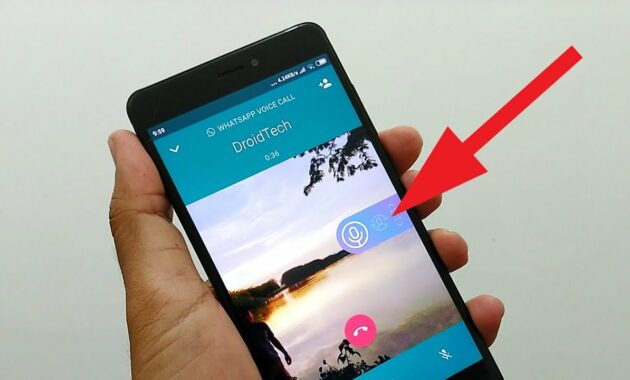
Jika Anda merasa cara merekam telepon Whatsapp di iPhone ini sulit, ada opsi lain yang lebih mudah dan sederhana. Metode yang dipertimbangkan adalah pencatatan manual langsung. Anda hanya perlu melakukan panggilan di tempat yang sepi, menyalakan loudspeaker ponsel, dan merekam secara manual menggunakan smartphone atau laptop lainnya. Meskipun terlihat ketinggalan jaman, cara ini sangat bagus jika Anda tidak ingin repot mengakses aplikasi di iPhone Anda.
Alasan Mengapa Merekam Telepon Melalui iOS Rumit
Merekam ponsel Anda dengan perangkat iOS sulit karena alasan penting. Ada banyak aplikasi pihak ketiga yang tidak dapat mengakses mikrofon dan telepon secara bersamaan. Ini juga merupakan kebijakan mengapa tidak ada aplikasi perekaman telepon di app store. Juga, rekaman asli juga tidak tersedia di iPhone. Dimana tidak ada suara di layar perekaman saat ada panggilan masuk.
Meskipun kebijakan ini tentu mengganggu, hal ini dimaksudkan untuk mencegah pelanggaran privasi dan keamanan pengguna. Jika Anda mengikuti beberapa cara untuk merekam panggilan WhatsApp atau aplikasi obrolan lainnya, pekerjaan Anda akan lebih terbantu. Itulah mengapa anda bisa mengikuti cara-cara di atas atau bisa menggunakan aplikasi lain agar bisa merekam telepon.
Cara merekam telepon Whatsapp di iPhone memang bisa dibilang mudah namun dianggap merepotkan bagi sebagian orang. Namun bukan berarti tidak dapat dilakukan. Anda bisa mencoba cara mana yang paling tepat dengan Anda untuk melakukan rekaman telepon Whatsapp atau perekaman suara di aplikasi lain.
